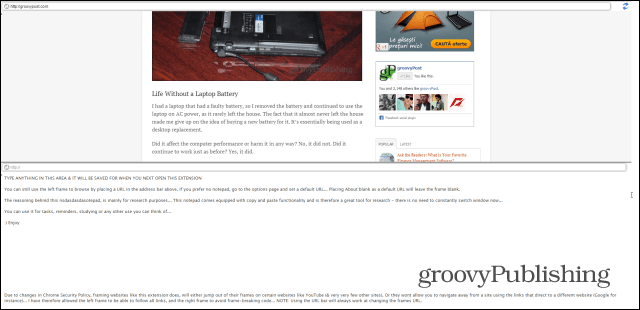Come visualizzare più schede di Chrome contemporaneamente
Google Chrome Google / / March 17, 2020
Ultimo aggiornamento il
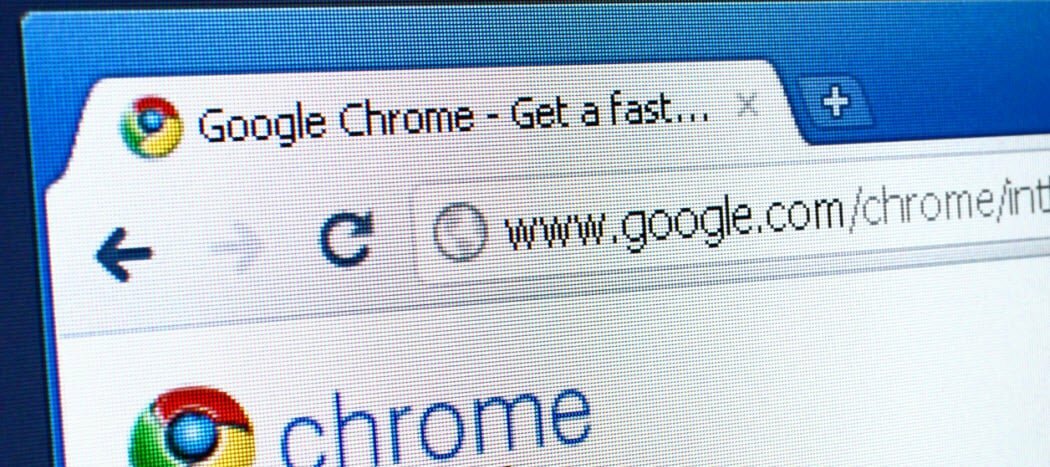
Se ti piace utilizzare più schede del browser contemporaneamente sul monitor per il multitasking, queste estensioni gratuite di Google Chrome ti semplificheranno la vita.
Se ti piace utilizzare più schede del browser contemporaneamente sul monitor per il multitasking, queste estensioni gratuite di Google Chrome ti semplificheranno la vita.
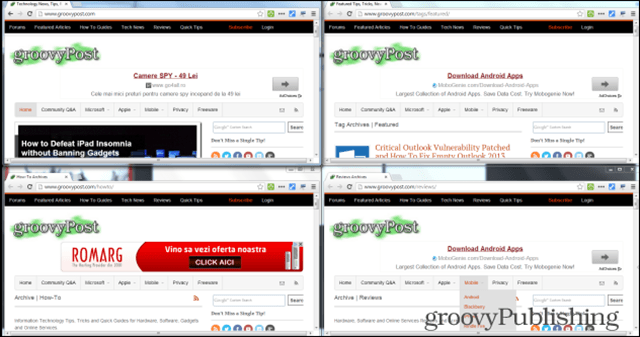
Ridimensionamento scheda - Estensione di Chrome per i layout di schermo diviso
Questa estensione di Google Chrome è tutto ciò di cui hai bisogno se utilizzi più finestre contemporaneamente. Ad esempio, se guardi contemporaneamente video streaming di quattro partite di calcio, ti piacerà. Ma, naturalmente, il tuo capo preferirebbe avere il multitasking sul Web e su Google Documenti.
Installa da Ridimensionamento scheda - Layout schermo diviso estensione dal Chrome Web Store. Dopo l'installazione dell'estensione, troverai un nuovo pulsante nel browser. Assicurati di avere le schede desiderate sullo schermo già aperte.
Fai clic sul pulsante di estensione e ti verranno presentate diverse opzioni di ridimensionamento delle schede. Come puoi vedere offre una buona varietà.
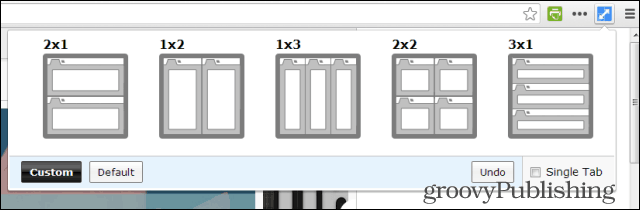
Fai clic sul layout che preferisci per applicarlo. Ora puoi vedere più schede contemporaneamente, senza dover passare attraverso il noioso processo di ridimensionarle manualmente. Se è selezionata la scheda Singola, sarà interessata solo la scheda corrente.
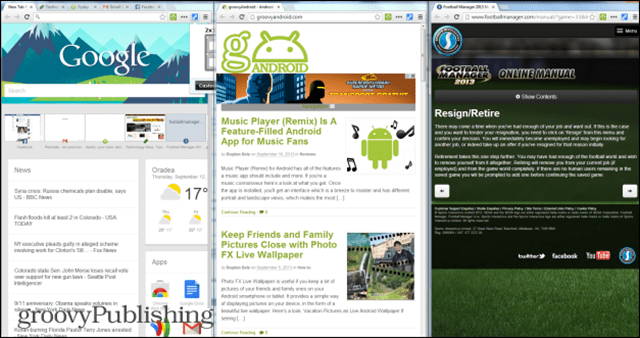
Se nessuna delle dimensioni predefinite è sufficiente per te, fai clic su Personalizzato e inserisci il numero di righe e colonne che desideri.
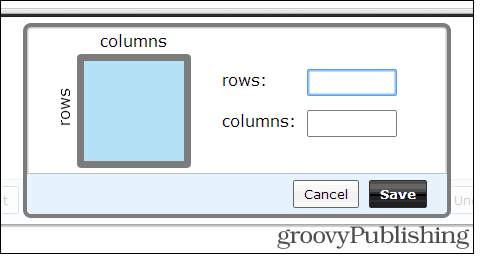
Estensione Chrome per schermo diviso
Ma cosa succede se non vuoi ridimensionare nulla e vuoi solo confrontare due siti Web, fianco a fianco? È possibile con Estensione schermo diviso.
Una volta installato, fai clic sul pulsante dell'estensione accanto alla barra degli indirizzi.
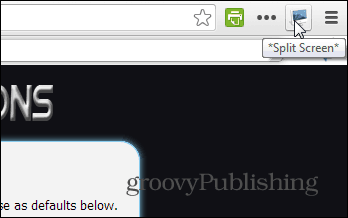
Una volta fatto, la tua scheda verrà divisa in due: puoi inserire un indirizzo web diverso in ciascuna delle due parti.
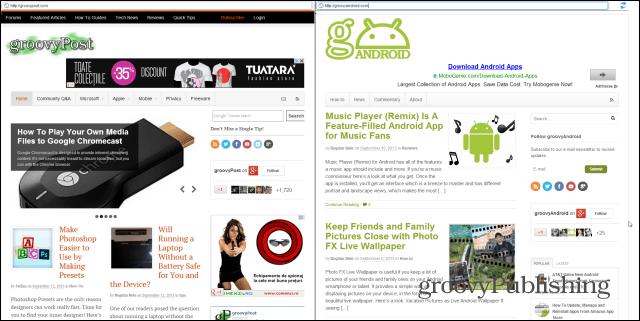
Ciò dovrebbe semplificarti il confronto tra due articoli o siti Web o attendere il caricamento di alcuni contenuti mentre leggi le notizie. Questo metodo farà in modo che non si sprechi tempo.
L'estensione Split Screen include alcune altre funzionalità che ti semplificheranno la vita. Fare clic sull'icona Aggiorna nella parte in alto a sinistra dello schermo per dividere lo schermo in orizzontale, il che può essere utile durante la traduzione di un messaggio.
Viene inoltre fornita una funzione di Blocco note che consente di salvare ciò che si sta scrivendo. La parte migliore è che il testo che stai digitando ti aspetterà la prossima volta che avvierai l'estensione.